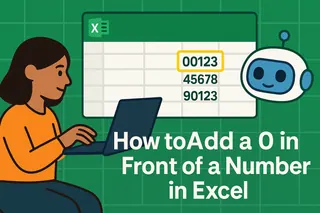Nous sommes tous passés par là - à fixer une feuille de calcul qui ressemble à une soupe d'alphabet. Des chiffres partout, aucune structure, et une lisibilité nulle. L'arme secrète ? Un simple en-tête. C'est comme donner un badge nominatif à vos données lors d'une fête - soudain, tout devient clair.
Chez Excelmatic, nous aidons les équipes à automatiser leurs flux de travail dans les feuilles de calcul, mais même nous savons que certaines bases valent la peine d'être maîtrisées. Voyons comment ajouter des en-têtes qui rendront vos feuilles de calcul dignes d'Instagram.
Pourquoi les en-têtes sont vos meilleurs amis dans les feuilles de calcul
Considérez les en-têtes comme un GPS pour vos données. Sans eux, vous errez simplement à travers les cellules sans but. Voici pourquoi ils sont essentiels :
- Clarté instantanée - Plus besoin de deviner ce que signifie chaque colonne
- Finition professionnelle - Donne à vos feuilles un look pro (approuvé par le patron)
- Navigation facile - Trouvez ce dont vous avez besoin en quelques secondes
- Meilleur travail d'équipe - Lors du partage de fichiers, tout le monde est sur la même longueur d'onde
Le guide en 5 minutes pour des en-têtes parfaits
1. Ouvrez votre feuille de calcul
Lancez Excel et ouvrez votre fichier (ou commencez à zéro si vous vous sentez ambitieux).
2. Réservez votre espace titre
Cliquez sur le numéro de ligne (généralement "1") pour mettre en surbrillance toute votre ligne d'en-tête.
3. Nommez vos données
Cliquez sur la cellule A1 et tapez votre en-tête - "Ventes T2" ou "Liste clients" fonctionne très bien.
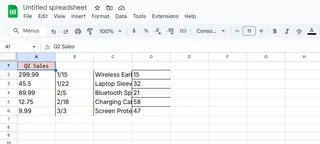
4. Élargissez-le (optionnel)
Besoin que votre en-tête couvre plusieurs colonnes ? Sélectionnez les cellules, puis cliquez sur "Fusionner et centrer" dans l'onglet Accueil.
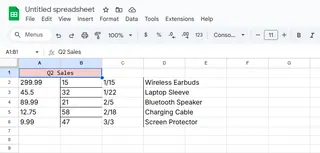
5. Habillez pour impressionner
Maintenant, la partie amusante - le formatage ! Directement dans l'onglet Accueil, vous pouvez :
- Rendre le texte gras ou italique
- Changer la taille de police (14-18pt paraît pro)
- Ajouter de la couleur (restez classe)
- Ajouter des bordures pour plus de définition
Astuce pro : L'IA d'Excelmatic peut formater automatiquement les en-têtes en fonction de votre type de données - aucun ajustement manuel nécessaire.
Astuces d'en-tête de niveau supérieur
Vous voulez passer de basique à brillant ? Essayez ceci :
- Utilisez les styles de cellule (Onglet Accueil > Styles) pour un look professionnel instantané
- Ajoutez des emojis (oui, vraiment) pour des repères visuels - 📈 pour les ventes, 👥 pour les contacts
- Figez votre ligne d'en-tête (Onglet Affichage > Figer les volets) pour qu'elle reste visible lors du défilement
- Essayez le formatage conditionnel pour faire changer la couleur des en-têtes en fonction des données
Quand vous avez besoin de plus qu'un travail manuel
Bien que ces étapes fonctionnent bien pour des feuilles ponctuelles, que faire si vous avez des dizaines de fichiers ? C'est là qu'Excelmatic excelle. Notre IA peut :
- Générer automatiquement des en-têtes basés sur vos modèles de données
- Appliquer un formatage cohérent sur toutes vos feuilles de calcul
- Mettre à jour les en-têtes dynamiquement lors des changements de données
- Même suggérer de meilleurs noms d'en-têtes via le traitement du langage naturel
Le meilleur ? Ce qui prend 5 minutes manuellement se fait en quelques secondes avec l'automatisation. Plus de temps pour les pauses café, moins de temps à lutter avec les cellules.
À vous de jouer
Maintenant que vous êtes un héros des en-têtes, ouvrez cette feuille de calcul désordonnée et donnez-lui un peu de structure. Commencez par les bases, puis expérimentez avec le formatage. Et quand vous serez prêt à passer au niveau supérieur, Excelmatic est là pour gérer les tâches répétitives.
Rappelez-vous : De bonnes données méritent une belle présentation. Un peu d'amour pour les en-têtes va loin pour rendre vos feuilles de calcul efficaces, et non contre-productives. Bonne organisation ! 🎉